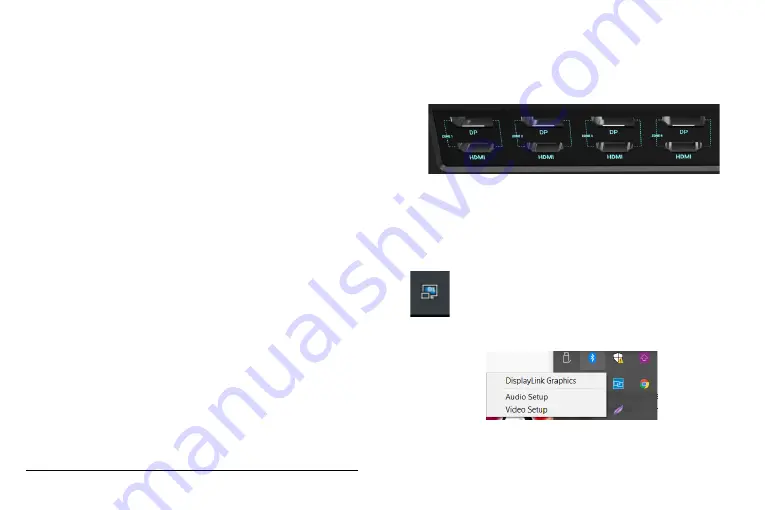
24
25
USB 3.0 / USB-C / TB3 4x 4K Docking S PD 100W
USB 3.0 / USB-C / TB3 4x 4K Docking S PD 100W
DE
DE
Falls einige Geräte durch gelbes ! oder ? gezeichnet sind, ist die Docking
Station nicht richtig installiert. In diesem Falle schalten Sie die Docking
Station ab, deinstallieren Sie die bestehenden Treiber (Sieh. das Kapitel
„Treiberdeinstallation“) und installieren Sie nochmals die neuesten Treiber,
die unter unserer Internetseite
www.i-tec.pro/de
unter „Download“ bei diesem
Produkt herunterzuladen sind. Dann schließen Sie die Docking Station an
Notebook / Tablet wieder. Falls Sie auf Probleme stoßen, wenden Sie sich auf
unserer technische Abteilung unter:
.
TREIBERINSTALLATION UNTER MACOS X
HINWEIS! Schließen Sie die Docking Station an Ihren Mac nicht an, bis die
betreffenden Treiber nicht installiert sind. Die Treiber sind nur vor erster
Verwendung zu installieren. Wir empfehlen das neueste Betriebssystem macOS
zu installieren.
Die Treiber sind unter unserer Internetseite
www.i-tec.pro/setup
unter
„
Download
“ bei diesem Produkt herunterzuladen und so werden sie installiert:
Entpacken Sie die Datei auf die Arbeitsfläche Ihres MacBooks als eine
virtuelle Festplatte, wählen Sie „Drivers“ und dann „DisplayLink Software
Installer“. Nachfolgend wählen Sie die Installationssprache und gehen sie
nach den Anweisungen auf dem Bildschirm vor, bei Bedarf geben Sie das
Benutzerpasswort ein. Der Bildschirm kann während der Installation blinzeln,
es geht um Standardprozess. MacBook ist nach der Installation neuzustarten.
HARDWARE INSTALLATION
(ANSCHLUSS DER DOCKING STATION AN MACBOOK)
1.
Schalten Sie Ihr MacBook ein und schließen Sie den Adapter an Docking
Station an.
2.
Schließen Sie den Adapter der Docking Station an das Netzwerk
AC 110 V / 230 V an und drücken Sie die ON Taste.
3.
Schließen Sie USBC Kabel an USBC Port auf der Rückseite der Docking
Station an.
4.
Stecken Sie das andere Ende in einen freien USB-A-, USB-C- oder
Thunderbolt 3-Anschluss an Ihrem Gerät.
5.
Nachfolgend wird die automatische Installation der Ports gestartet.
6.
Starten Sie Ihr MacBook nach der Installation neu.
TREIBERINSTALLATION UNTER WEITEREN BETRIEBSSYSTEMEN
Für Android, Chrome OS und Ubuntu benutzen Sie die Treiber vom Hersteller des
DisplayLink Chipsatzes. Sie sind unter unserer Internetseite
www.i-tec.pro/setup
unter „Download“ bei diesem Produkt oder hier zu finden:
https://www.synaptics.com/products/displaylink-graphics/downloads/windows
.
ANSCHLUSS VON HDMI / DISPLAY PORT DES BILDSCHIRMS
Zum Bildschirmanschluss an Docking Station benutzen Sie HDMI / DP Kabel.
Während der Installation eines zusätzlichen Bildschirms an Notebook / Tablet
PC kann der Bildschirm blinzeln, es geht um Standardprozess. Die Docking
Station bietet folgende grafische Schnittstelle an:
4x Display Port und 4x HDMI
VERWENDUNG DER DOCKING STATION UNTER WINDOWS BS
Klicken Sie auf die Schaltfläche
Netzverbindungen-DisplayLink,
die unter
versteckten Schaltflächen auf der Startleiste zu finden ist:
Hier können Sie dann wählen:
a) DisplayLink Manager
b) Toneinstellungen
c) Fortgeschrittene Konfiguration
Wahlen zur Bildschirmbedienung mit angeschlossener Docking Station




























